
Como transferir vídeos do Mac para o iPhone: guia passo a passo 2025

Transferir vídeos entre dispositivos pode ser um pouco complicado, especialmente ao movê-los de um Mac para um iPhone. Mas com o programa e os passos certos, você pode transferir vídeos facilmente do Mac para o seu iPhone em alta velocidade. Alguns formatos de vídeo podem não ser compatíveis com iOS , mas não se preocupe! Esses programas podem converter automaticamente os arquivos de vídeo e áudio durante o processo de transferência. Quer saber como mover vídeos do seu Mac para o iPhone? Continue lendo!
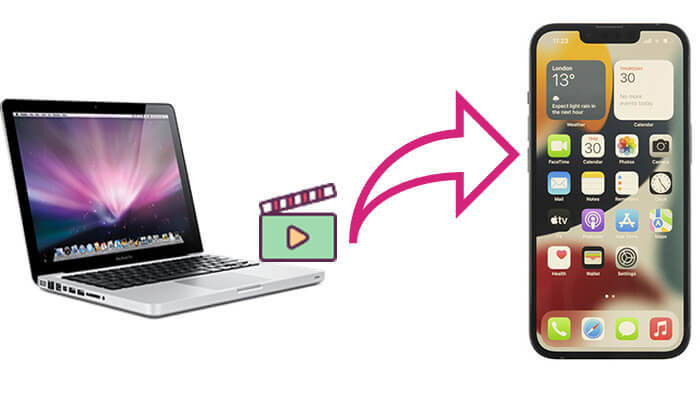
A maneira mais eficiente de transferir vídeos de um Mac para um iPhone é usando iOS Transfer . É uma ferramenta profissional de transferência de dados iOS que permite mover arquivos de vídeo rapidamente entre dispositivos com apenas alguns cliques, sem a necessidade do iTunes. Ao contrário dos métodos tradicionais, ele não sobrescreve os dados existentes no seu iPhone e é compatível com uma ampla variedade de formatos de arquivo, tornando-se a escolha ideal para usuários que buscam transferir arquivos sem problemas.
Principais recursos do iOS Data Transfer:
Veja como enviar vídeos do Mac para o iPhone usando o iPhone Video Transfer:
01 Certifique-se de ter baixado a versão correta do iPhone Video Transfer. Após o download, execute o software no seu Mac e conecte o iPhone a um cabo USB. O software detectará seu dispositivo iOS automaticamente. E navegue por todos os arquivos no seu iPhone, acessando os diferentes arquivos.

02 Clique em "Vídeos" no lado esquerdo da interface principal. Após alguns segundos, todos os seus arquivos multimídia serão carregados no programa. Em seguida, acesse o menu superior e clique no botão "+". Em seguida, procure os vídeos no seu Mac que deseja transferir e carregue-os no seu iPhone.

O iTunes (ou Finder) é a ferramenta oficial fornecida pela Apple, permitindo aos usuários sincronizar arquivos, como vídeos, de um Mac para um iPhone. No entanto, o processo pode ser um pouco complexo, e usar esse método pode sobrescrever dados existentes no seu iPhone, por isso é importante proceder com cautela.
Para transferir vídeos do Mac para o iPhone usando o iTunes:
Etapa 1. Conecte seu iPhone ao Mac usando um cabo USB e abra o iTunes se ele não iniciar automaticamente.
Etapa 2. Clique no ícone do dispositivo e selecione "Filmes".
Etapa 3. Marque a caixa ao lado de "Sincronizar filmes" e escolha os filmes que deseja transferir para o seu iPhone.
Etapa 4. Clique em "Aplicar" para começar a sincronizar os vídeos selecionados do seu Mac para o seu iPhone.
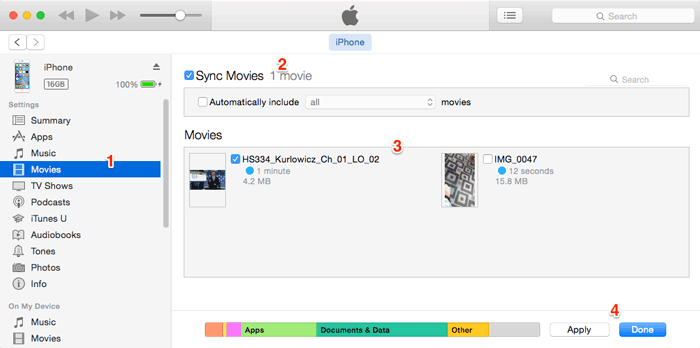
Para transferir vídeos do Mac para o iPhone usando o Finder:
Passo 1. Conecte seu iPhone ao computador e abra o Finder.
Passo 2. No Finder, selecione seu dispositivo e escolha "Filmes".
Passo 3. Marque a caixa "Sincronizar filmes com o iPhone [nome do seu iPhone]" e clique em "Aplicar". Confirme a sincronização quando solicitado.
Etapa 4. Após a sincronização ser concluída, você poderá visualizar os vídeos no seu iPhone.

O AirDrop é uma ferramenta de transferência sem fio prática para dispositivos Apple, especialmente adequada para transferir arquivos pequenos. Não são necessários cabos de dados nem instalações de aplicativos — basta ativar o Wi-Fi e o Bluetooth e você poderá transferir facilmente diversos dados, incluindo vídeos, de um Mac para um iPhone.
Veja como transferir vídeos do Mac para o iPhone via AirDrop:
Passo 1. No seu Mac , abra o Finder e, na barra lateral esquerda, selecione "AirDrop". Certifique-se de que o AirDrop esteja definido como "Todos" ou "Somente Contatos" para tornar seu Mac detectável.

Passo 2. No seu iPhone, deslize o dedo para baixo a partir do canto superior direito para abrir a Central de Controle. Pressione e segure o ícone "AirDrop" e selecione "Todos" ou "Somente Contatos" para tornar seu iPhone detectável. ( O AirDrop não está funcionando no iPhone ?)

Etapa 3. Encontre o vídeo que deseja transferir no seu Mac , clique com o botão direito do mouse no arquivo de vídeo, selecione "Compartilhar" > "AirDrop" e clique no nome do seu iPhone para iniciar a transferência.

Passo 4. A janela pop-up exibirá uma mensagem de lembrete no seu iPhone. Clique no botão "Aceitar" para receber o arquivo automaticamente no seu dispositivo.
O Dropbox é um serviço de armazenamento em nuvem amplamente utilizado que suporta transferências de arquivos entre plataformas, incluindo transferências de vídeos do Mac para o iPhone. Possui uma interface amigável e é fácil de usar, tornando-o adequado para usuários de diferentes sistemas. No entanto, seu espaço de armazenamento gratuito é limitado a 2 GB.
Veja como mover um vídeo do Mac para o iPhone usando o Dropbox:
Passo 1. Acesse dropbox.com para criar uma conta no seu Mac . Se você já tem uma, basta fazer login.
Etapa 2. Clique em "Carregar arquivos" na interface do Dropbox para carregar o vídeo do seu Mac para o armazenamento do Dropbox.

Passo 3. Após o upload dos vídeos para o site, baixe o aplicativo Dropbox e instale-o no seu dispositivo iOS . Faça login na conta, selecione os vídeos que você enviou e baixe-os para o seu iPhone.
Se você quiser fazer backup do seu iPhone no Dropbox, leia este guia passo a passo para aprender como fazer isso.
Como fazer backup do iPhone no Dropbox? [Guia completo e alternativa]Enviar um vídeo por e-mail é um método simples e direto que não requer ferramentas adicionais, pois pode ser feito usando sua conta de e-mail. No entanto, lembre-se de que o tamanho de um único arquivo de vídeo geralmente não pode exceder o limite de anexos de e-mail (por exemplo, 25 MB).
Veja como transferir vídeos do Mac para o iPhone usando e-mail:
Etapa 1. Abra o cliente de e-mail no seu Mac , crie um novo e-mail e anexe o arquivo de vídeo.
Etapa 2. Envie o e-mail para a conta de e-mail associada ao seu iPhone.
Etapa 3. No seu iPhone, abra o aplicativo Mail, localize o e-mail e baixe o anexo.

O texto acima apresenta 5 métodos para transferir vídeos do Mac para o iPhone, cada um adequado para diferentes cenários. Se você precisa de uma transferência de vídeo rápida, eficiente e sem perdas, recomendamos iOS Transfer . Além de ser fácil de usar, ele suporta diversos formatos de arquivo, atendendo às necessidades de diversos usuários.
Se você está procurando a melhor solução para transferir vídeos, selecione o iPhone Video Transfer como sua primeira opção!
Artigos relacionados:
Como transferir arquivos do Mac para o iPhone? 5 maneiras comprovadas de resolver o problema
Como transferir fotos do Mac para o iPhone? [6 maneiras fáceis]
Como transferir vídeos do Mac para o iPad? (Tutorial passo a passo)
[5 maneiras] Transferir arquivos sem esforço entre iPhone e Mac





